
Вирішення проблем із принтером
ПОРАДА.
(Windows) Запустіть програму HP Print and Scan Doctor, щоб діагностувати й
автоматично вирішувати проблеми з друком
, скануванням і копіюванням. Доступність програми
всіма мовами не гарантується
.
Принтер неочікувано вимикається
●
Перевірка живлення й підключення до мережі
.
●
Переконайтеся
, що кабель живлення принтера належним чином підключено до робочої
розетки
.
102 Розділ 10 Вирішення проблеми
UKWW
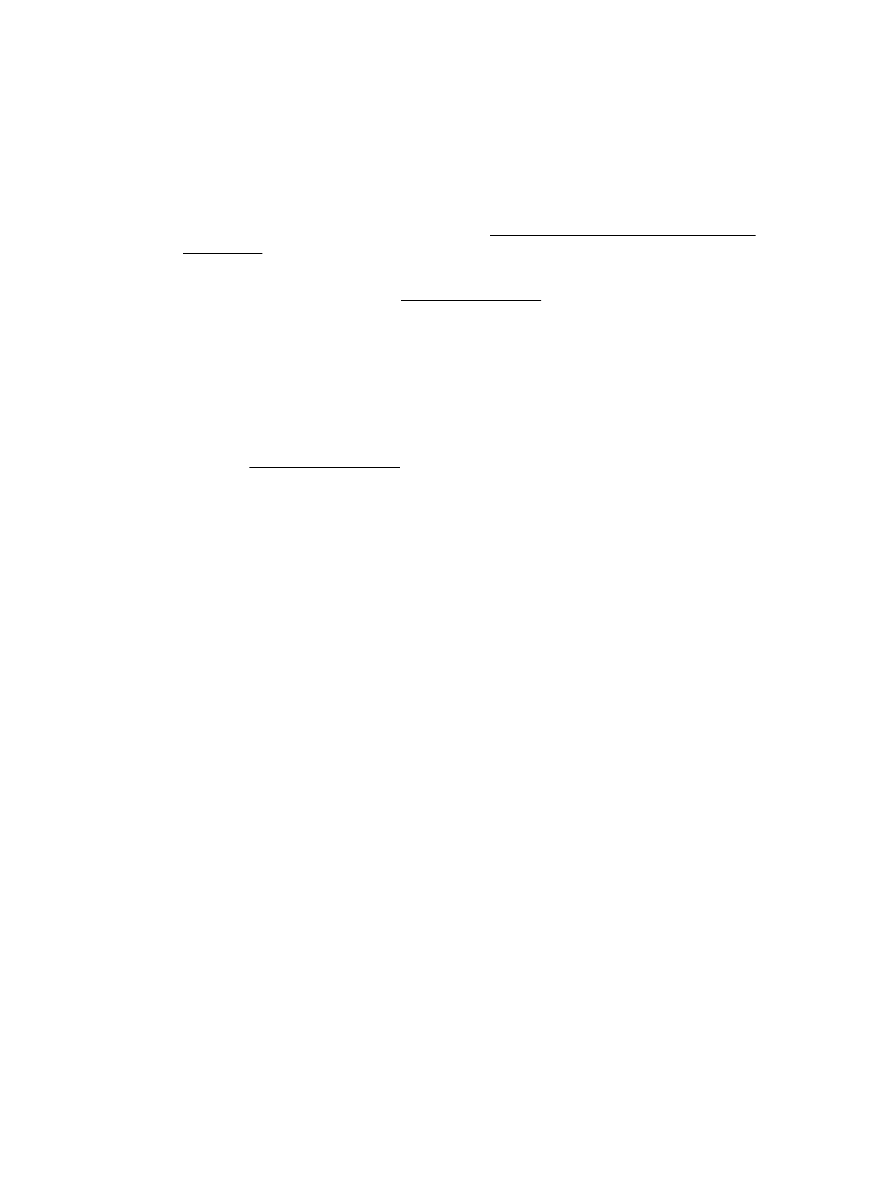
Не вдалося вирівняти друкуючу головку принтера
●
Якщо процес вирівнювання виконати не вдалося
, переконайтеся, що у вхідний лоток
завантажено новий рівний аркуш білого паперу
. Якщо під час вирівнювання картриджів із
чорнилом у вхідний лоток завантажено кольоровий папір
, вирівнювання не буде виконано.
●
Якщо після кількох спроб не вдалося вирівняти друкуючу головку
, можливо, потрібно
очистити її або ж проблема пов’язана з неправильною роботою датчика
. Інструкції з
очищення друкуючої головки див
. у розділі Обслуговування друкуючої головки та
картриджів
.
●
Якщо очищення друкуючої головки не вирішує проблеми
, зверніться до служби технічної
підтримки
HP. Відвідайте сайт www.hp.com/support. Цей сайт містить інформацію та
утиліти
, які можуть допомогти вирішити багато поширених проблем у роботі принтера.
Після появи відповідного запиту виберіть свою країну
/регіон, а потім натисніть посилання
Усі контакти
HP, щоб отримати відомості про звернення до служби технічної підтримки.
Проблеми з подачею паперу
●
Папір не захоплюється з
лотка
◦
Переконайтеся
, що в лоток завантажено папір. Щоб отримати додаткові відомості,
див
. Завантаження паперу. Розділіть папір перед завантаженням.
◦
Переконайтеся
, що регулятори ширини перебувають у положеннях, що відповідають
позначкам на лотку для відповідного розміру паперу
. Також упевніться, що
регулятори паперу притиснуті щільно
, але не надто міцно.
◦
Переконайтеся
, що стос вирівняно за лініями, які відповідають розміру паперу, у
нижній частині вхідного лотка
, і папір не виступає за позначку висоти стосу збоку
лотка
.
◦
Переконайтеся
, що стос вирівняно за лініями, які відповідають розміру паперу, у
нижній частині вхідного лотка
, і папір не виступає за позначку висоти стосу збоку
лотка
.
◦
Переконайтеся
, що папір, завантажений у лоток, не перекручено. Вирівняйте папір,
зігнувши його в напрямку
, протилежному до викривлення.
●
Сторінки скошуються
◦
Переконайтеся
, що папір, завантажений у вхідний лоток, вирівняно за допомогою
регуляторів ширини
. Якщо потрібно, витягніть вхідний лоток із принтера й завантажте
папір належним чином
, переконавшись, що регулятори вирівняно правильно.
◦
Завантажуйте папір в принтер лише тоді
, коли друк не виконується.
●
Принтер захоплює кілька сторінок
◦
Переконайтеся
, що регулятори ширини перебувають у положеннях, що відповідають
позначкам на лотку для відповідного розміру паперу
. Також упевніться, що
регулятори ширини паперу притиснуті щільно
, але не надто міцно.
◦
Переконайтеся
, що стос вирівняно за лініями, які відповідають розміру паперу, у
нижній частині вхідного лотка
, і папір не виступає за позначку висоти стосу збоку
лотка
.
◦
Переконайтеся
, що лоток не переповнено папером.
UKWW
Вирішення проблем із принтером
103
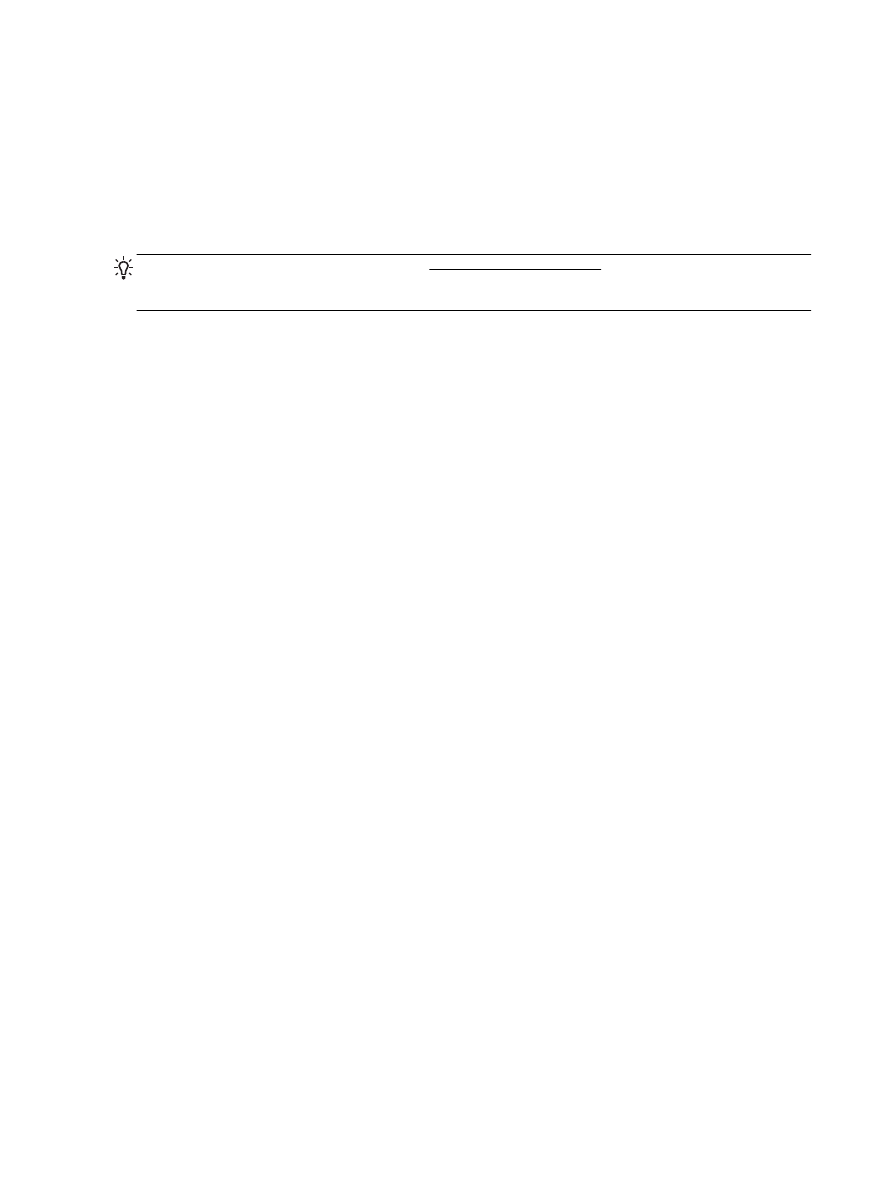
◦
Переконайтеся
, що стос вирівняно за лініями, які відповідають розміру паперу, у
нижній частині вхідного лотка
, і папір не виступає за позначку висоти стосу збоку
лотка
.
◦
Для забезпечення максимальної продуктивності й ефективності використовуйте папір
HP.